HP Laser NS 1005系列 如何设置共享打印机
1、打开控制面板。
如果桌面没有找到控制面板,请选中计算机图标右键点击属性或者同时按键盘windows键和Pause/Break键打开系统界面。
点击左上角控制面板主页。
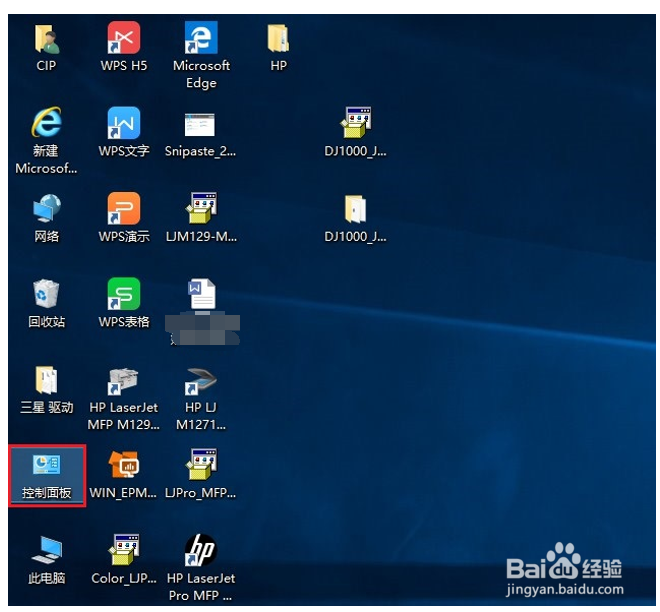
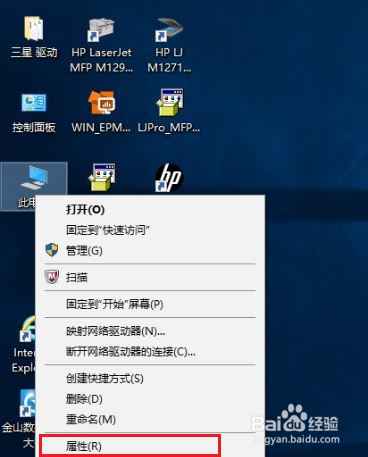

2、点击查看设备和打印机。
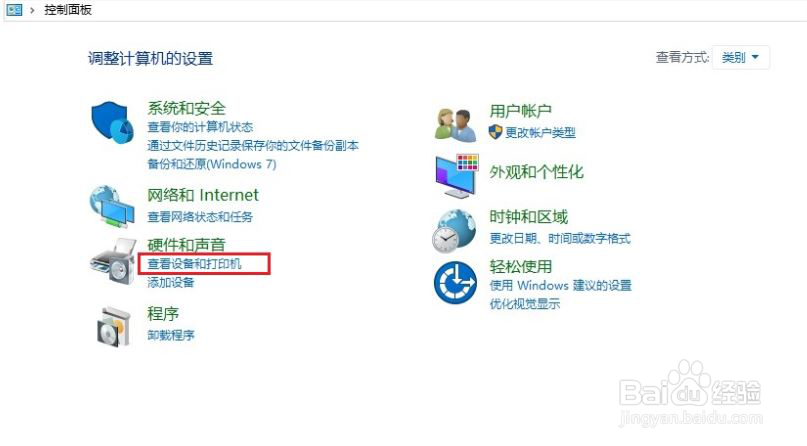
3、打开设备和打印机界面以后,选中对应打印机图标右键选择打印机属性。

4、打开打印机属性后,在共享标签页中将共享这台打印机前面打钩,点击下方的确定即可。

5、共享完成后,在主机上按住Windows+R键打开运行窗口,输入cmd点击确定,打开黑色DOS 窗口。
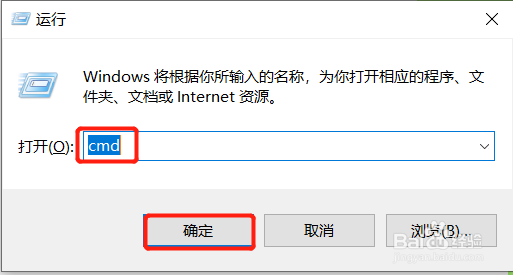
6、输入ipconfig后按回车查看主机IP地址。
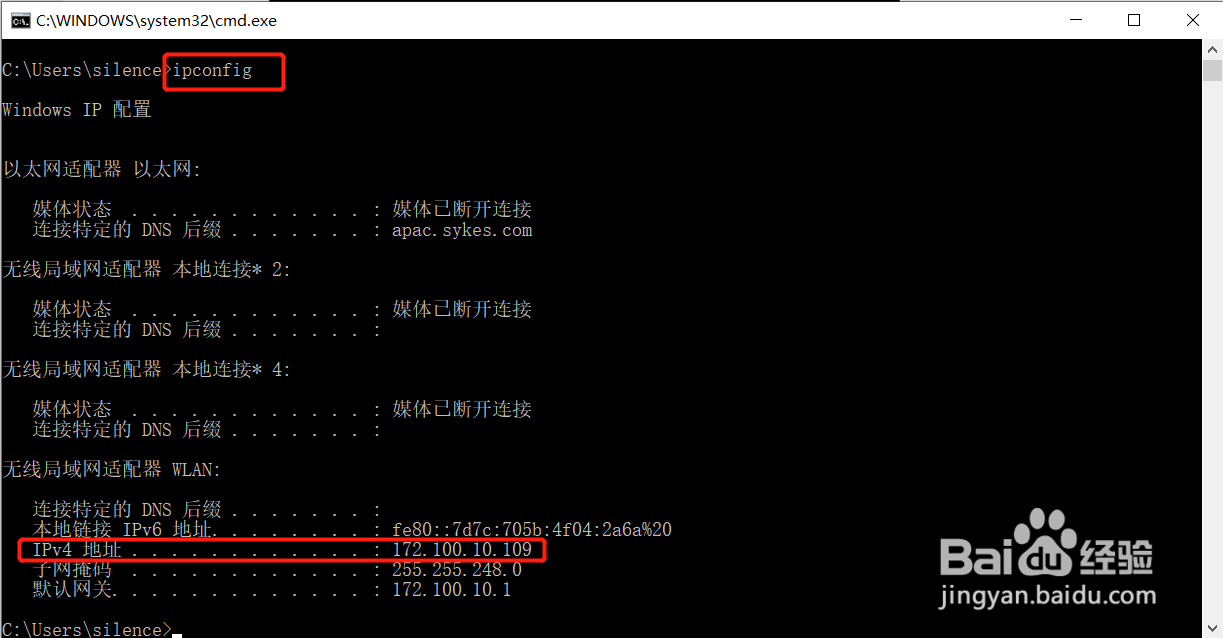
7、在客机键盘上按住Windows+R键打开运行窗口,输入“\\+主机的IP”后,按回车访问主机计算机。

8、找到对应的打印机右击选择连接即可。
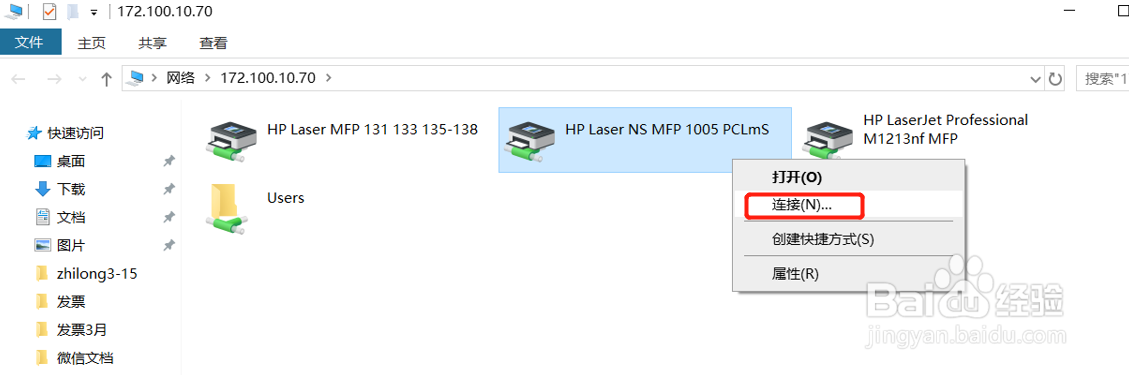
声明:本网站引用、摘录或转载内容仅供网站访问者交流或参考,不代表本站立场,如存在版权或非法内容,请联系站长删除,联系邮箱:site.kefu@qq.com。
阅读量:44
阅读量:124
阅读量:30
阅读量:21
阅读量:53